In diesem Beitrag wird erklärt, wie man einen Outlook-Kalendertermin auf einen anderen Tag kopiert. Outlook unterstützt das Hinzufügen mehrerer Kalender zu Ihrem Konto, um die Planung von Besprechungen und Terminen für verschiedene Kunden zu erleichtern. Es bietet auch große Flexibilität beim Kopieren oder Verschieben von Terminen.
Sie können einzelne Kalendertermine kopieren und an einen anderen Tag einfügen oder einen gesamten Kalender, einschließlich Termine, Besprechungen, duplizieren. und Veranstaltungen. In diesem Beitrag zeigen wir, wie Sie mit 5 verschiedenen Methoden einfach und schnell Termine in Outlook kopieren können.
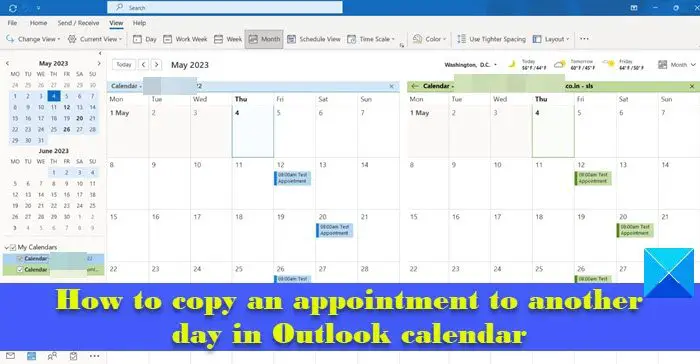
So kopieren Sie einen Outlook-Kalendertermin an einen anderen Tag
Um einen Outlook-Kalendertermin auf einen anderen Tag zu kopieren, können Sie die folgenden Methoden verwenden:
Kopieren Sie einen Termin mit der Kopier-Einfüge-Methode.Kopieren Sie einen Termin mit der Strg-Taste.Kopieren Sie einen Termin mit der Klicken Sie mit der rechten Maustaste auf die Maustaste. Kopieren Sie alle Termine (Kalenderereignisse) von einem Kalender in einen anderen, indem Sie die Kalenderansicht ändern. Verschieben Sie einen Termin mit der Option „In Ordner verschieben“ in Outlook.
Sehen wir uns diese im Detail an.
1] Kopieren Sie einen Termin mit der Methode „Kopieren und Einfügen“.
Öffnen Sie die Outlook-Desktop-App auf Ihrem Windows 11/10-PC. Wechseln Sie zur Kalenderansicht. Wählen Sie den Termin aus und drücken Sie Strg+C.Navigieren Sie zu dem Tag, an dem Sie den Termin kopieren möchten.Drücken Sie Strg+V.
2] Kopieren Sie einen Termin mit der Strg-Taste
Navigieren Sie zum Termin im Outlook-Kalender.Wählen Sie den Termin aus. Ein dicker schwarzer Rand um den Termin zeigt an, dass er ausgewählt wurde. Halten Sie die Strg-Taste auf Ihrer Tastatur gedrückt. Klicken Sie auf den Termin und ziehen Sie ihn an den gewünschten Tag im Kalender. Lassen Sie die Strg>Taste los -Taste. (Wenn Sie beim Ziehen des Termins auf ein anderes Datum nicht die Strg-Taste drücken, wird der Termin verschoben, anstatt auf das angegebene Datum kopiert zu werden.)
3] Kopieren Sie einen Termin mit der rechten Maustaste
Wählen Sie den Termin im Outlook-Kalender aus. Halten Sie die rechte Maustaste gedrückt und ziehen Sie Verschieben Sie den Termin auf den gewünschten Tag im Kalender. Lassen Sie die Maustaste los und wählen Sie im Popup-Menü Kopieren. (Wählen Sie „Verschieben“, um den Termin zu verschieben.)
4] Kopieren Sie alle Termine (Kalenderereignisse) von einem Kalender in einen anderen, indem Sie die Kalenderansicht ändern
Wechseln Sie zur Kalenderansicht im Outlook-Desktop-Client. Wählen Sie im linken Bereich den Kalender aus, den Sie kopieren möchten. Klicken Sie in der auf Ansicht Menüleiste oben. Klicken Sie auf das Dropdown-Menü Ansicht ändern und dann auf die Option Liste. Sie sehen alle Ereignisse des ausgewählten Kalenders (Termine, Besprechungen usw.). in der Listenansicht. Drücken Sie Strg+A, um alle Ereignisse auszuwählen. Drücken Sie Strg+C, um alle Ereignisse zu kopieren. Wählen Sie im linken Bereich den Kalender aus, in den Sie möchten Sie möchten diese Ereignisse kopieren. Wechseln Sie zur Listenansicht in diesem Kalender (folgen Sie den Schritten 3 und 4). Drücken Sie Strg+V, um die Ereignisse einzufügen, einschließlich aller Termine aus dem Quellkalender.
5 ] Verschieben Sie einen Termin mit der Option „In Ordner verschieben“ in Outlook
Sie können Termine auch verschieben von einem Kalender zum anderen in Outlook. Beim Verschieben zwischen Kalendern behalten Termine die gleichen Daten, Startzeit, Endzeit und andere Details.
Doppelklicken Sie auf den Termin. Gehen Sie zu Datei > In Ordner verschieben. Wählen Sie den Kalender aus wohin Sie den Termin verschieben möchten.
Alternativ können Sie den entsprechenden Kalender im linken Bereich auswählen. Klicken Sie dann auf den Termin und ziehen Sie ihn aus dem Quellkalender in den gewünschten Kalender im linken Bereich.
Wichtige Punkte beim Kopieren von Terminen in Outlook
Doppelklicken Sie auf den Termin, um den Betreff und den Ort anzupassen , Startzeit oder Endzeit. Wenn Sie einen Termin in eine Besprechung umwandeln, überprüfen Sie die Verfügbarkeit des Besprechungsraums, der Besprechungsausrüstung oder-ressourcen oder der Teilnehmer, bevor Sie den Termin kopieren oder verschieben. Nach dem Kopieren oder Verschieben des Besprechungstermins doppelt Klicken Sie auf den Termin, öffnen Sie ihn und klicken Sie auf die Schaltfläche Senden, um eine Einladung für das neue Meeting an alle Teilnehmer zu senden.
Ich hoffe, dass Sie dies nützlich finden.
Lesen Sie: So exportieren Sie den Outlook-Kalender in eine CSV-Datei unter Windows.
Wie kopiere ich eine Instanz einer wiederkehrenden Besprechung in Outlook?
Gehen Sie zur Instanz von die wiederkehrende Besprechung in Outlook. Klicken Sie, um die Instanz auszuwählen. Die Besprechungsinstanz wird bei Auswahl von einem dicken schwarzen Rahmen umgeben. Klicken Sie mit der rechten Maustaste, halten Sie die Besprechungsinstanz gedrückt und ziehen Sie sie auf den gewünschten Tag im Kalender. Lassen Sie den Mausklick los und wählen Sie im Kontextmenü „Kopieren“.
Wie füge ich Kalendertermine in Outlook zusammen?
Sie können die Quellkalenderdaten aus Outlook als .PST exportieren Datei und importieren Sie sie dann in den Zielkalender, um Termine aus beiden Kalendern zusammenzuführen. Alternativ können Sie zwei Kalender übereinander legen, um die Termine beider Kalender gemeinsam anzuzeigen. Dies führt zwar nicht unbedingt dazu, dass die Kalender zusammengeführt werden, führt aber zu demselben Effekt. Klicken Sie auf das Symbol mit dem Pfeil nach links in der oberen linken Ecke des Kalenders, um ihn im Überlagerungsmodus anzuzeigen.
Weiterlesen: Outlook funktioniert danach nicht mehr Windows Update.
